Почему в онлайн-режиме не синхронизируется мобильное приложение (Ошибка “Элемент %24 batch не найден”)?
Пользователи Creatio, развернутого on-site, могут сталкиваться с данной ошибкой при попытке онлайн-синхронизации мобильного приложения. Некоторые комбинации сервисов IIS, .NET Framework (и ASP.NET) экранируют специальные символы (символ $), которые присутствуют в URL-адресе сайта. Поэтому мобильное приложение не может подключиться к веб-сайту с приложением Creatio.
Чтобы исключить символ “$” при генерации URL-адреса запроса, необходимо на сервере с развернутым Creatio выполнить дополнительную настройку конфигурационных файлов, указав другой типа генерации запроса. Для этого:
-
Откройте файл Путь к корневому каталогу Creatio\Web.config при помощи любого текстового редактора, например, Notepad. Найдите секцию настроек <appSettings> и добавьте в нее следующую строку:
Сохраните изменения.
-
Аналогично предыдущему пункту внесите изменения в конфигурационный файл Путь к корневому каталогу Creatio\Terrasoft.WebApp\Web.config.
-
Перезапустите веб-сайт в IIS и очистите кэш сервера Redis.
Как решить конфликт синхронизации в офлайн-режиме?
Если во время синхронизации с основным приложением произошел конфликт из-за недостатка прав доступа, то вы можете решить его, отменив изменения, которые вы внесли в мобильном приложении.
Чтобы решить возникший конфликт:
-
Нажмите кнопку Подробнее.
-
В журнале синхронизации выберите запись, которая вызвала конфликт синхронизации по причине недостатка прав.
-
Нажмите кнопку Отменить изменения (Рис. 1).
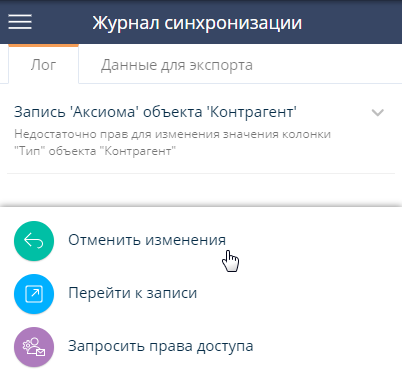
В результате все изменения, которые вы внесли в запись контрагента, будут отменены, а запись удалится из журнала синхронизации. Локальная запись будет перезаписана актуальной записью с сервера.
Также вы можете запросить права доступа у администратора. Детально действия, которые можно применить к записи в логе, описаны в блоке “Пользователи и доступ”.
Как очистить кэш мобильного приложения?
Очистить кэш мобильного приложения можно одним из способов:
-
Перейти в раздел Настройки мобильного приложения и нажать кнопку Очистить кэш (Рис. 2).
Рис. 2 — Очистка кэша мобильного приложения
-
Выйти из приложения и подключиться к другому сайту Creatio, например, к тест-драйв версии. В этом случае очистка кэша будет выполнена автоматически.
-
Выполнить очистку кэша мобильного устройства.
Как настроить отправку push-уведомлений пользователям мобильного приложения?
Вы можете настроить отправку push-уведомлений о важных событиях, назначении задач или новостях компании на мобильные устройства пользователей Creatio mobile. Настройка выполняется в дизайнере процессов. “Практические примеры настройки бизнес-процессов”.